千影浏览器设置网站隐藏鼠标指针的操作流程
时间:2022-10-26 13:23
我们都熟悉千影浏览器这款软件。那么今天小编给大家讲解一下设置网站隐藏鼠标指针的操作,下面就是千影浏览器设置网站隐藏鼠标指针的操作教程。
千影浏览器设置网站隐藏鼠标指针的操作流程

首先打开下载好后的千影浏览器
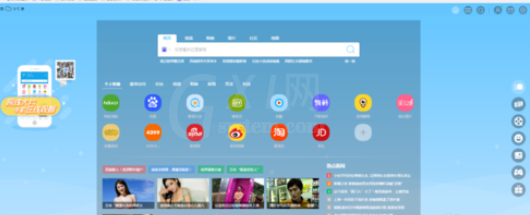
在浏览器右上角点击三横杠自定义菜单
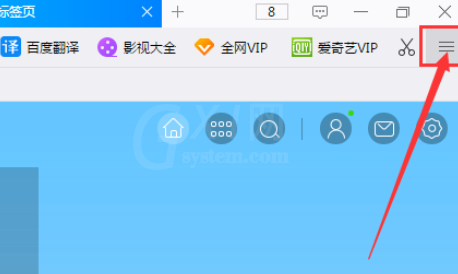
跳出自定义界面找到【设置】点击进入
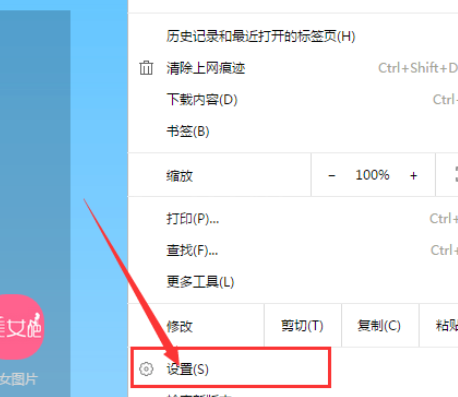
进入设置界面找到【高级设置】点击进入
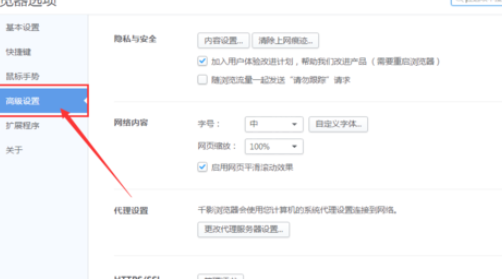
在高级设置界面看到隐私与安全中的【内容设置】点击进入
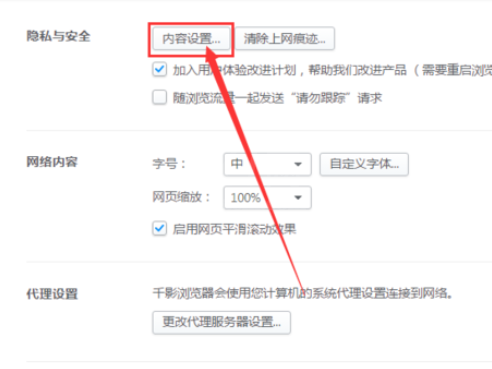
跳出内容设置界面往下拉找到【鼠标指针】中的【当某个网站尝试隐藏鼠标指针时询问我】前面打上点,最后点击【完成】就好了。
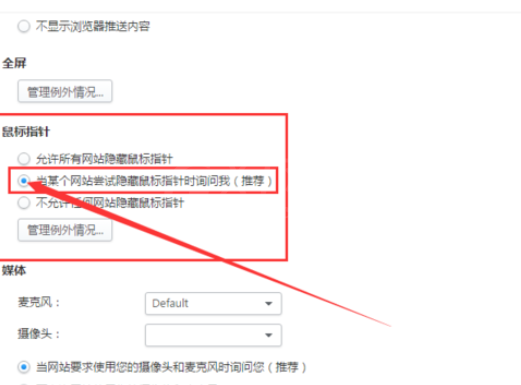
各位小伙伴们,看完上面的精彩内容,都清楚千影浏览器设置网站隐藏鼠标指针的操作流程了吧!



























